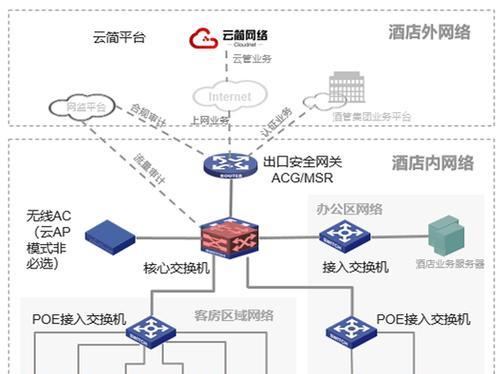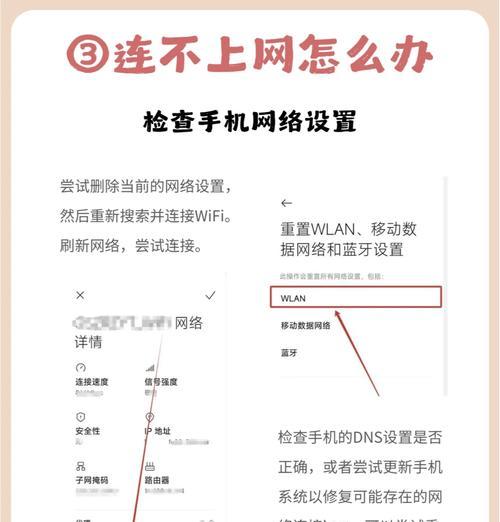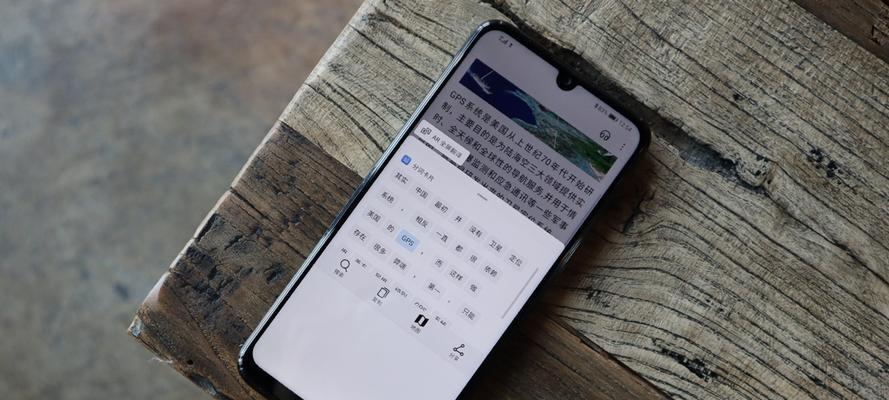当我们使用电脑时,通知栏图标常常会堆积起来,有些可能是我们不需要或不想看到的。这些不期望的通知和图标可能会分散我们的注意力,降低工作效率。学会如何彻底移除电脑通知栏图标是一件非常有用的事情。本文将为您提供详细的操作步骤和实用技巧,帮助您轻松管理电脑通知栏。
为什么我们需要移除通知栏图标?
在深入了解如何移除通知栏图标之前,我们需要理解为什么这样做是有益的。通知栏图标通常是各种应用程序发送通知的接口,但有的时候,它们会无休止地显示广告或无关紧要的信息,这不仅可能影响我们的工作集中度,还可能占用系统资源。

详细指南:如何在Windows系统中移除通知栏图标
1.管理通知和操作中心
打开“设置”(可以通过点击“开始”菜单中的齿轮图标进入)。
选择“系统”然后点击“通知与操作”。
在这里,您可以管理哪些应用可以显示通知。
要关闭某个应用的通知,只需关闭对应的开关。
2.使用任务管理器
按下`Ctrl`+`Shift`+`Esc`以打开任务管理器。
在“启动”选项卡里,找到想要从通知栏移除图标的应用。
右击选择“禁用”,这样可以在下次启动电脑时,阻止该应用自动运行和显示在通知栏。
3.手动关闭通知栏图标
在通知栏上点击向上的箭头以显示所有的图标。
右击想要移除的图标。
选择“关闭通知”。
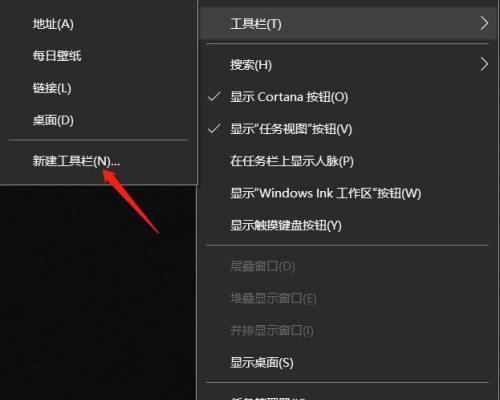
在Mac系统中移除通知栏图标
1.使用通知设置
打开“系统偏好设置”。
点击“通知”。
选择您想要管理的应用程序。
取消勾选“在菜单栏中显示”即可隐藏图标。
2.使用“终端”
打开“终端”(可以在Finder中的“应用程序”下的“实用工具”文件夹找到)。
输入`defaultswritecom.apple.systemuiserver'dontAutoLoad'arrayadd'
重启系统以应用更改。

常见问题与实用技巧
问题:移除图标后如何恢复?
在Windows中,您只需返回相应的位置启用通知或操作即可恢复。
在Mac中,您可以在通知设置中重新勾选之前取消勾选的应用程序,以显示图标。
实用技巧:
定时检查:定期管理通知栏图标,可以有效避免通知栏过于拥挤。
权限管理:有些应用可能会滥用通知权限,因此需要给予它们最小必要的权限。
使用第三方软件:一些第三方软件提供了一键优化服务,能帮助管理通知栏和系统性能。
结语
通过上述的步骤,您应该能够轻松管理Windows或Mac操作系统中的通知栏图标,以提高工作效率和电脑运行效率。希望这些方法对您有所帮助。现在是时候实践起来,让您的电脑更加符合您的高效工作需求了。如果您还有其他问题或需要更多帮助,请千万不要犹豫,继续深入探索和尝试,让电脑成为您的得力助手。